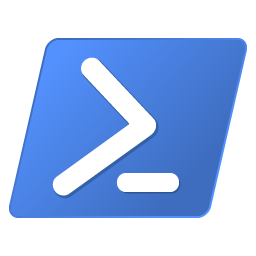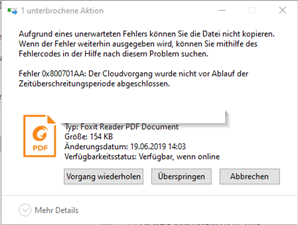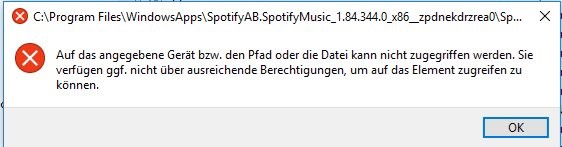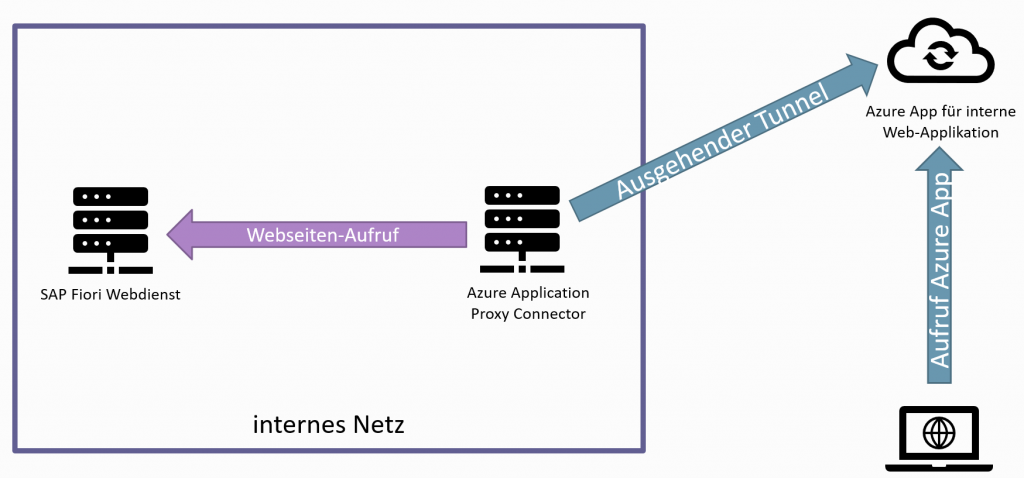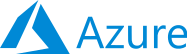Powershell Basics im Active Directory Part 2
Im ersten Teil dieser Serie haben wir uns angeschaut, wie man einfache Abfragen gegen das Active Directory machen kann. In diesem Teil wollen wir nun herausfinden, was wir für Aktionen mit den User-Abfragen machen können. Nachdem wir nun wissen, wie wir Benutzer mithilfe des „Get-ADUser“ Befehls finden können, können wir uns auch überlegen viele Benutzer […]
Powershell Basics im Active Directory Part 2 Read More »